windows10许可证过期怎么激活 w10许可证即将过期如何解决
有些用户在使用win10电脑的时候发现电脑突然提示你的windows许可证即将过期的弹窗,今天小编给大家带来windows10许可证过期怎么激活,有遇到这个问题的朋友,跟着小编一起来操作吧。
解决方法:
1、当Win10系统提示“windows许可证即将过期”窗口时,直接点击“转到‘设置’”按钮。

2、此时将显示“Windows激活”界面,从此界面中可以获取当前Win10版本信息。如图所示,我的Win10系统为“Windows 10专业版”。
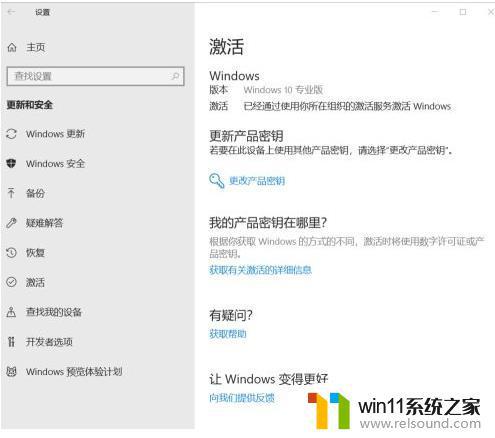
3、由于Win10系统激活即将过期,可以先看一下Win10许可证过期时间:按“Windows+R”打开“运行”窗口。输入“slmgr.vbs -xpr”并点击“确定”按钮。
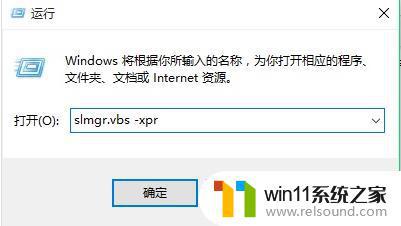
4、此时会弹出如图所示的“Windows Script Host”窗口,从中就可以查看Windows激活过期时间。
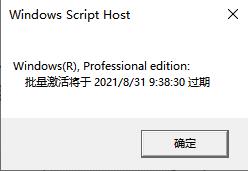
5、接下来需要根据自己电脑当前系统的版本,从网上搜索获取相关序列号。右击桌面左下角的“windos”按钮,从其右键菜单中选择“Windows PowerShell(管理员)(A)”选项进入。
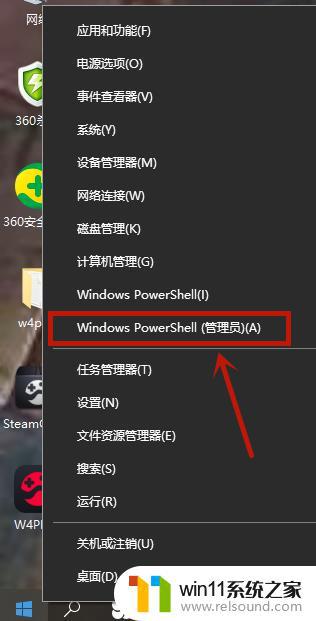
6、从打开的“命令提示符”窗口中,依次输入以下命令“slmgr /ipk VK7JG-NPHTM-C97JM-9MPGT-3V66T”,“slmgr /skms kms.xspace.in”,“slmgr /ato”以激活Windows 10系统:
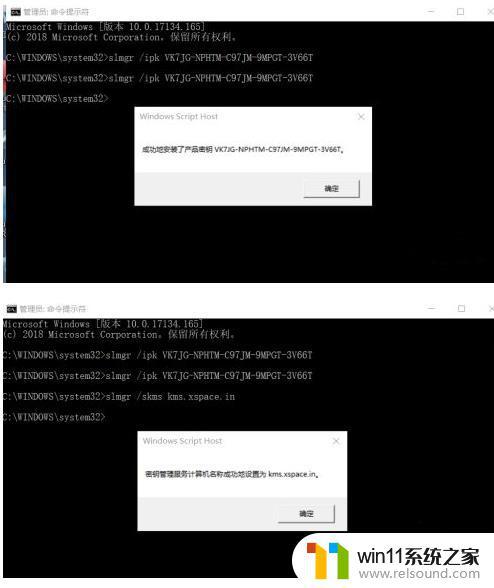
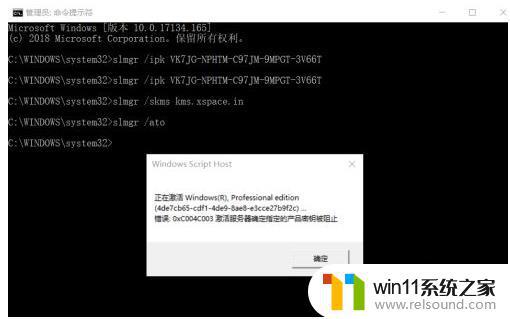
7、激活完成后到设置,查看系统是否激活成功。
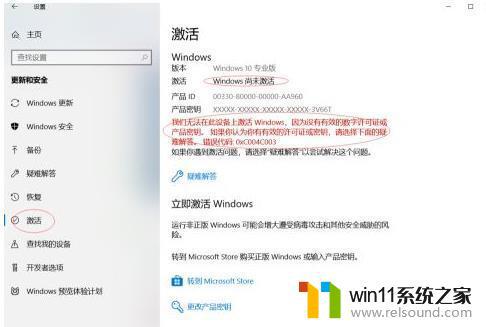
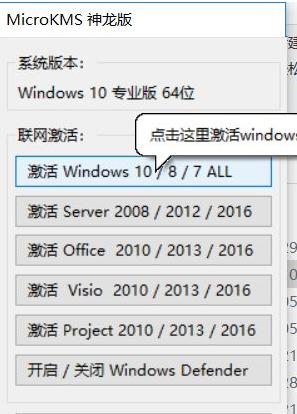
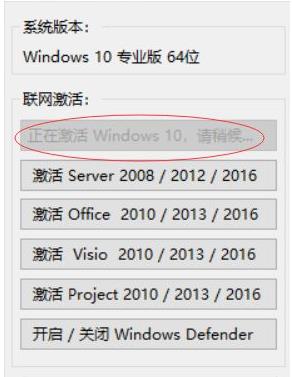
9、之后等一会,将弹出如图所示的“Windows激活成功”的提示窗口。此时就可以正常使用Windows10系统,再也不会弹出许可证过期的提醒了。
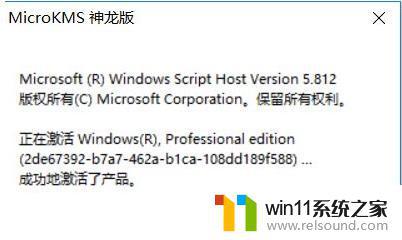
以上就是windows10许可证过期怎么激活的全部内容,有遇到这种情况的用户可以按照小编的方法来进行解决,希望能够帮助到大家。
windows10许可证过期怎么激活 w10许可证即将过期如何解决相关教程
- 引用账号当前已锁定,且可能无法登录win10怎么解决
- 如何查看win10激活码 win10怎么查看激活码
- win10怎么才能将浏览过的记录不自动保存
- win10此威胁或应用已被允许,将来不会修正
- win10输入法不见了怎么办 win10如何解决输入法不见了
- windows10怎么显示文件后缀名 windows10如何显示文件后缀名格式
- windows10电脑怎么还原到上一次系统 windows10如何还原到以前的系统
- win10怎么把电脑恢复出厂设置 如何将win10电脑恢复出厂设置
- win10跳过密码
- windows10怎么给文件夹设置密码 windows10电脑文件夹怎么设置密码
- win10不安全连接怎么设置为安全
- win10怎么以兼容模式运行程序
- win10没有wlan连接选项
- 怎么检查win10是不是企业版
- win10无法打开gpedit.msc
- win10经典开始菜单设置
win10系统教程推荐